O objetivo de um anexo é complementar o produto com uma informação personalizada. Para cadastrar um anexo, você precisa seguir o passo a passo abaixo no Admin VTEX.
- No Admin VTEX, acesse Catálogo, ou digite Catálogo na barra de busca no topo da página.
- Clique em Campos personalizados.
- Clique em
Novo anexo. - Preencha os campos referentes ao anexo:
- Nome: nome do anexo que você deseja cadastrar. O nome precisa ser único no sistema e pode conter apenas letras, números ou pontos. Este campo é obrigatório.
- Anexo Obrigatório: define se o anexo será obrigatório ou opcional quando o cliente for adquirir o produto.
- Status: ativa ou desativa o anexo na sua loja.
- Clique em
Salvar.
Adicionar chaves e valores permitidos
Após realizar o cadastro inicial do anexo, você precisa adicionar as chaves e os Valores Permitidos relacionados ao anexo criado. Você pode adicionar quantas chaves desejar. Para adicionar as chaves e os Valores Permitidos, siga os passos a seguir.
- Na página Campos personalizados, identifique a linha do anexo criado e clique em
Alterar, conforme ilustrado na imagem abaixo.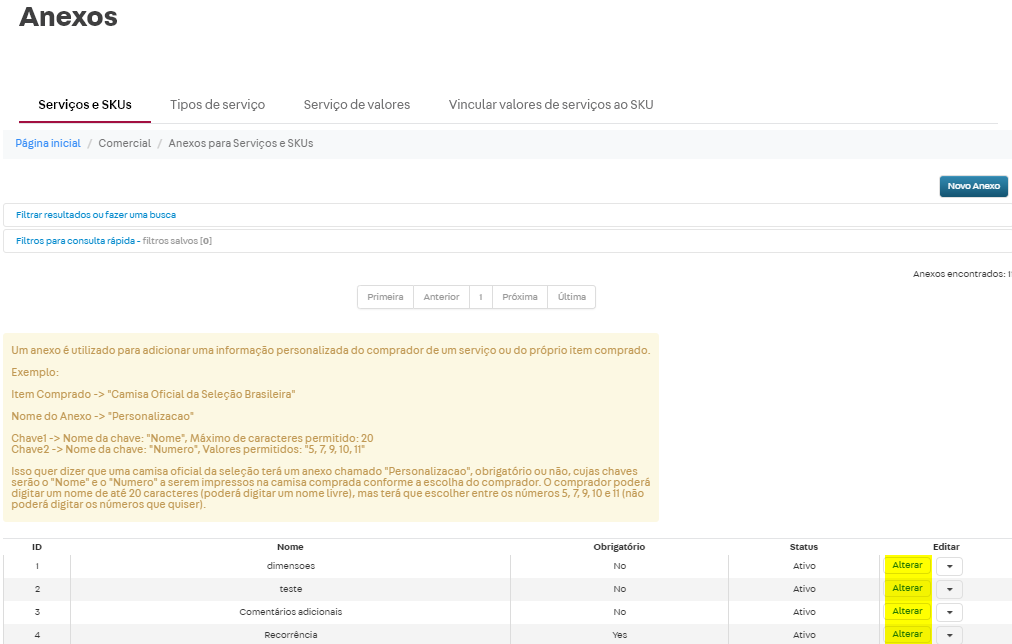
- Preencha os campos listados a seguir.
- Nome da Chave: nome da informação personalizada. Este campo é obrigatório e não pode conter caracteres especiais, apenas letras, números ou pontos. Exemplo: se o produto personalizável for uma Camisa da Seleção Brasileira, os nomes das suas chaves podem ser
NomeeNumero. - Máximo de Caracteres: máximo de caracteres que o cliente pode digitar para inserir uma informação personalizada no produto. Este campo é obrigatório. Exemplo: neste campo você poderia estipular o limite de caracteres para o nome que será impresso em uma camisa.
- Valores Permitidos: valores que o cliente da sua loja vai poder selecionar para a personalização em questão, separados por vírgula. Exemplo: ao preencher este campo com
5,7,9,10, você pode permitir que o seu cliente opte por incluir um desses números em uma camisa.
- Nome da Chave: nome da informação personalizada. Este campo é obrigatório e não pode conter caracteres especiais, apenas letras, números ou pontos. Exemplo: se o produto personalizável for uma Camisa da Seleção Brasileira, os nomes das suas chaves podem ser
- Clique em
Inserir Novo. Você pode cadastrar outras chaves repetindo esse processo, se desejar. - Para finalizar, clique em
Salvar.
É obrigatório preencher o campo Máximo de Caracteres. Caso esse campo não seja preenchido, o anexo não vai aparecer para o seu cliente como uma opção de seleção no carrinho.
Associar o anexo a um SKU
Após criar o anexo de SKU e configurar as chaves e os valores permitidos, você precisa associar o anexo criado a um ou mais SKUs existentes. Para fazer isso pelo Admin VTEX, siga os passos abaixo.
- No Admin VTEX, acesse Catálogo, ou digite Catálogo na barra de busca no topo da página.
- Acesse Todos os produtos.
- Selecione o SKU ao qual você deseja associar o anexo.
- Acesse a aba Configurações Avançadas.
- Associe o anexo que você criou, marcando a caixa de seleção.
- Clique em
Salvar.
Você também pode associar um anexo ao SKU utilizando a Catalog API, se desejar.
A VTEX não controla o estoque de um anexo. Essa função é do Marketplace ou do Seller.